4 أدوات فعالة لعارض البيانات الوصفية لعرض البيانات الوصفية من الملفات
كجزء من عنصر الفيديو ، تحتوي البيانات الوصفية على البيانات التي ستحتاج إلى معرفتها حول الملف. لكن السؤال هو كيف يمكنك عرض البيانات الوصفية للملف؟ لذلك ، إذا كنت تريد رؤية المعلومات الوصفية داخل الفيديو الخاص بك ، فهذا هو المنشور المثالي لك. استمر في قراءة هذه المقالة لأننا سنراجعها لك بشكل أفضل عارض البيانات الوصفية يمكنك استخدامها لمشاهدة البيانات الوصفية ، وإذا أمكن ، يمكنك تحريرها أيضًا.

الجزء 1. 2 من أفضل عارض البيانات الوصفية لنظامي التشغيل Windows و Mac لعام 2022
Video Converter Ultimate [أفضل محرر وعارض للبيانات الوصفية للفيديو والصوت]
محول الفيديو النهائي يوفر لك أفضل عارض للبيانات الوصفية للفيديو على نظامي التشغيل Mac و Windows. باستخدام هذه الأداة ، يمكنك بسهولة إضافة وعرض البيانات الوصفية بجميع تنسيقات الفيديو والصوت ببضع نقرات فقط. على الرغم من عدم وجود خبرة في التعامل مع هذه المهمة تحديدًا ، يمكنك الاعتماد على أفضل عارض لمساعدتك. بخلاف الأدوات الأخرى التي تقدم عرض البيانات الوصفية ، يوفر هذا البرنامج وظيفة رائعة لمساعدتك على القيام بالمزيد في المهام المختلفة ، مثل تحرير البيانات الوصفية. تريد أن تعرف ما هذه؟ إذا كان الأمر كذلك ، فاقرأ الميزات الرئيسية التي يمكنك الحصول عليها بمجرد الوصول إلى هذا البرنامج.

FVC Video Converter Ultimate
5،689،200+ التنزيلات- إنها أفضل أداة لعرض البيانات الوصفية وتحريرها في كل مقطع فيديو أو مقطع فيديو.
- يدعم تنسيقات وسائط مختلفة ، بما في ذلك MP4 و AVI و MOV و MKV و FLV والمزيد.
- يمكنك إدخال ملفات فيديو وصوت كبيرة هنا للتحقق من البيانات الوصفية الخاصة بها.
- بالنسبة للمبتدئين ، هذا هو أفضل عارض للبيانات الوصفية بواجهة سهلة الاستخدام.
- متوفر في جميع أنواع منصات سطح المكتب المختلفة مثل Windows و Mac.
الآن ، إذا كنت تريد معرفة كيفية عرض البيانات الوصفية ، فيجب عليك تنزيل الأداة أولاً بالنقر فوق زر التنزيل المناسب الموضح أدناه ، وتثبيته بعد ذلك ، ثم فتحه.
كيفية عرض البيانات الوصفية على Video Converter Ultimate
الخطوة 1. عن طريق النقر فوق + ، سيظهر مجلد ملف على شاشتك حيث يمكنك تحديد موقع ملف الفيديو أو الصوت الذي تريد التحقق من البيانات الوصفية. بمجرد اختيار الملف ، انقر فوق افتح وانتقل إلى الخطوة التالية.

الخطوة 2. أثناء وجود الملف في قائمة الانتظار ، انقر فوق الرمز i ؛ voila ، لقد شاهدت الآن البيانات الوصفية لملف الفيديو المحفوظ على جهاز الكمبيوتر الخاص بك.
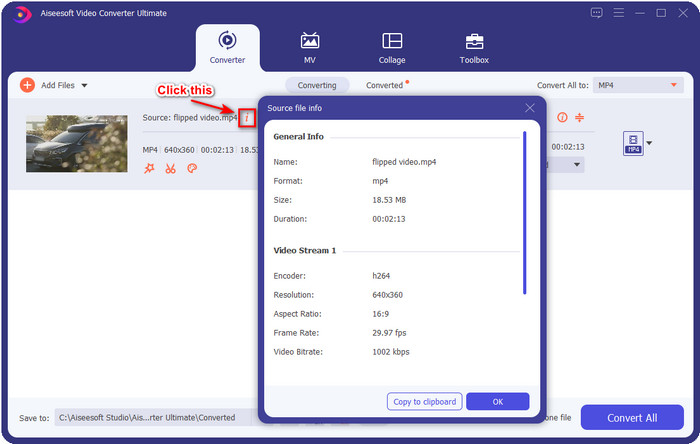
كيفية إضافة أو تحرير البيانات الوصفية لملف الفيديو أو الصوت باستخدام أفضل محرر بيانات وصفية
الخطوة 1. بعد أن تقوم بفتح البرنامج ، يجب أن تذهب إلى قسم Toolbox ، وفي هذا القسم ، سترى ميزة محرر البيانات الوصفية للوسائط، ثم انقر فوقه.
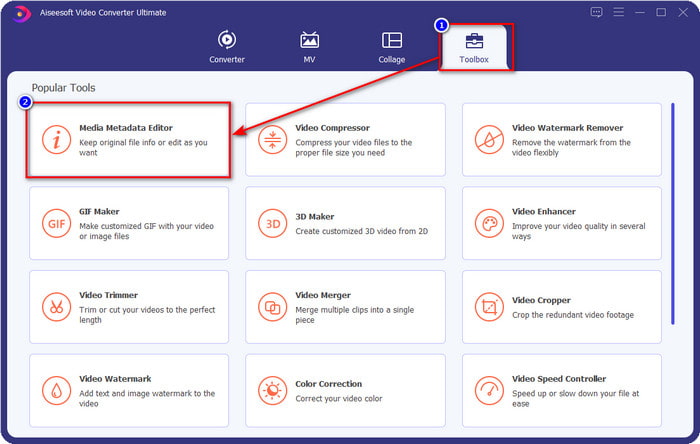
الخطوة 2. ستظهر النوافذ الجديدة ، انقر فوق الزر + ، وابحث عن ملف الفيديو أو الصوت في مجلد أجهزة الكمبيوتر ، وانقر افتح.
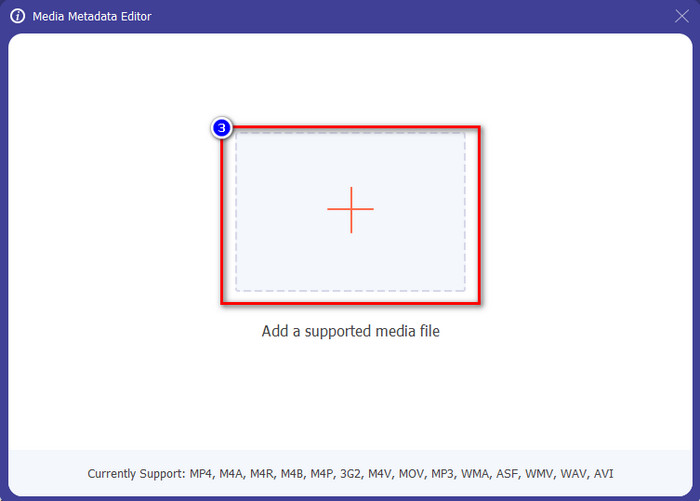
الخطوه 3. إضافة أو تحرير البيانات حول الملف حسب احتياجاتك ؛ بعد ذلك ، انقر فوق حفظ لتطبيق التغييرات التي تضيفها.

Photoshop [أفضل عارض للبيانات الوصفية للمحترفين]
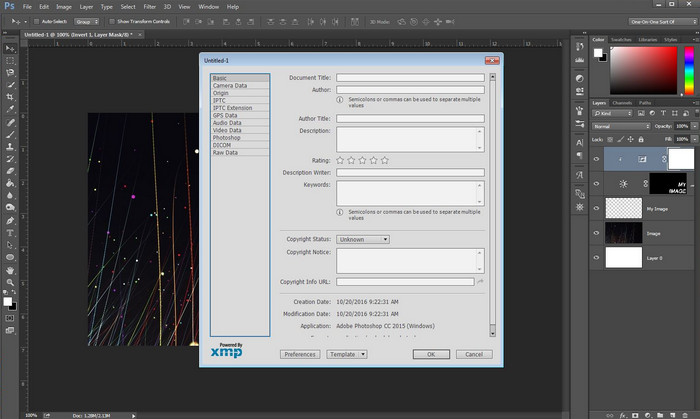
محل تصوير أصبح معروفًا كأفضل محرر صور يمكنك استخدامه كمحترف. توفر هذه الأداة للمستخدمين إمكانية التحرير المتطورة التي ستحتاج إليها لجعل صورتك تبدو أفضل من ذي قبل. على الرغم من أن الأداة توفر تحريرًا متقدمًا ، وعرض البيانات الوصفية للملف ، إلا أن هذه الأداة باهظة الثمن بالنسبة لبعض المستخدمين. ربما تسأل لماذا نضيف هذا المحرر إلى القائمة ، حسنًا ، إنه شائع ، والعديد من المستخدمين يستخدمون هذا بالفعل ، فلماذا لا؟ على الرغم من أنه يمكن إضافة بيانات وصفية إلى كل ملف PSD ، فإن البيانات الوصفية التي يدعمها قليلة للغاية ، مما يعني أنها في الغالب تتعلق بالأساسيات. لذا ، إذا كنت تريد ذلك عرض البيانات الوصفية في Photoshop، يجب عليك شراء الأداة.
الايجابيات
- إنه أفضل محرر يمكنك العثور عليه على الويب.
- وهو يدعم مجموعة كبيرة من تنسيقات ملفات الصور التي يمكنك إدراجها والتحقق من بياناتها الوصفية لاحقًا.
- اختيار المحرر لكونه برنامج محرر من الدرجة الأولى على سطح المكتب.
سلبيات
- إذا اشتريت الأداة ، فتوقع أنها باهظة الثمن.
- يحتاج إلى سطح مكتب متطور للحصول على تجربة أفضل في استخدامه.
- ليس الخيار الأفضل للمبتدئين للبدء به.
متعلق ب:
كيفية إضافة علامة مائية في برنامج فوتوشوب
الجزء 2. 2 عارضات البيانات الوصفية المجانية المتاحة على الويب
محرر البيانات الوصفية لصورة جيفري
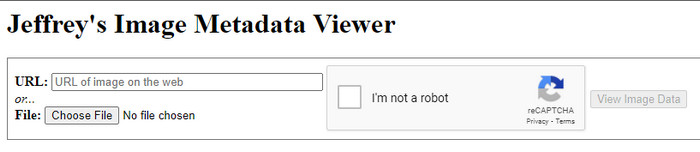
إذا كنت تريد عارض بيانات وصفية مجاني بسيط على الويب ، فحاول استخدامه محرر البيانات الوصفية لصورة جيفري. تعد أداة الويب هذه أداة فعالة لعرض البيانات الوصفية لكل ملف وسائط لديك مجانًا. ومع ذلك ، فإن واجهة المستخدم لأداة الويب ليست مثيرة للإعجاب مثل الآخرين ؛ لا يزال يخدم غرضه كمحرر للبيانات الوصفية وعارض. علاوة على ذلك ، إذا كنت ترغب في تجربة هذه الأداة والوصول إليها ، فيجب عليك الحذر لأن موقع الويب غير محمي على متصفحات ويب مختلفة ، مما يعني أن تسجيل الدخول إلى موقع الويب يمكن أن يؤدي إلى القرصنة أو فقدان بعض الملفات. تذكر أنك ستحتاج إلى الحذر إذا حاولت الوصول إلى الأداة لعرض البيانات الوصفية أو تحريرها. حتى الآن ، لا توجد أي تقارير عن تعرض بعض الأشخاص للاختراق أثناء استخدام الموقع.
الايجابيات
- مجاني للوصول في جميع متصفحات الويب.
- يدعم تنسيقات مختلفة. يمكنك تحميل وعرض البيانات الوصفية.
- يمكنك إدخال عنوان URL بدلاً من الملف لتوفير بعض المساحة.
سلبيات
- يعتبر اختبار captcha مزعجًا بعض الشيء إذا كنت تريد عرض البيانات الوصفية.
- الموقع غير مؤمن.
Metadata2go
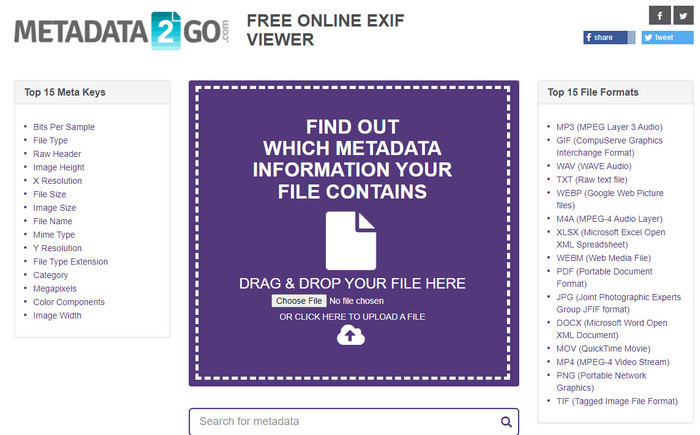
Metadat2go تقدم مجموعة كبيرة من تنسيقات الصور لإدراج البيانات الوصفية وعرضها لاحقًا. على الرغم من أن واجهة المستخدم الرسومية أثقل بكثير من أداة الويب الأولى التي قدمناها ، إلا أنها لا تزال سهلة الاستخدام لأي شخص يرغب في الوصول إلى الأداة. على الرغم من أن الأداة أكثر أمانًا في الاستخدام من الأداة الأولى ، إلا أن هناك بعض القيود على الوظائف ، وفي معظم الأحيان لا تعمل وظيفة السحب والإفلات بشكل جيد. ولكن إذا كنت تريد معرفة كيفية فتح وقراءة البيانات الوصفية من الفيديو ، فستكون هذه الأداة كافية لاحتياجاتك.
الايجابيات
- إنه مجاني وآمن للوصول إليه على محركات البحث المختلفة.
- يقوم بالمهمة بسلاسة.
- وهو يدعم العديد من تنسيقات الصور.
سلبيات
- في بعض الحالات ، لا تعمل الخيارات بشكل جيد ، مثل السحب والإفلات.
- وهو يدعم تنسيقات أخرى ، ولكن هناك القليل منها.
الجزء 3. مخطط المقارنة حول 4 عارض البيانات الوصفية [متصل وغير متصل]
| ميزات | FVC Video Converter Ultimate | محل تصوير | محرر البيانات الوصفية لصورة جيفري | Metadata2go |
| عرض وتحرير البيانات الوصفية بسهولة |  |  |  |  |
| آمنة للاستخدام |  |  |  |  |
| صديقة للميزانية |  |  |  |  |
| سهل الاستخدام |  |  |  |  |
| الميزات المتقدمة المتوفرة |  |  |  |  |
| برنامج قائم | برنامج قائم على سطح المكتب | برنامج قائم على سطح المكتب | برنامج قائم على الويب | برنامج قائم على الويب |
الجزء 4. أسئلة وأجوبة حول عارض البيانات الوصفية
ماذا يوجد داخل البيانات الوصفية؟
داخل البيانات الوصفية ، سترى مجموعة مختلفة من المعلومات حول الملف ، على سبيل المثال ، اسم المؤلفين والنوع (إذا كانت موسيقى) وعنوان الملف وحجم الملف وغير ذلك الكثير.
لماذا أحتاج إلى رؤية البيانات الوصفية؟
حسنًا ، ستساعدك البيانات الوصفية في معرفة معلومات قصيرة حول الملف لا يمكنك رؤيتها في الملف. من خلال عرض البيانات الوصفية ، سيكون لديك فكرة عن البيانات الموجودة في ملف معين ، سواء كانت صورة ، أو مقطع فيديو ، أو صوت ، أو ملف PDF ، أو أكثر.
هل يمكنني استخدام البيانات الوصفية لحماية الملف؟
نعم ، يمكنك إضافة بيانات وصفية لحماية ملفك من الأشخاص الذين يريدون محاولة سرقة هذا منك. بهذه الطريقة ، يمكنك الحصول على أوراق الاعتماد التي قمت بإنجازها إذا حاول شخص ما سرقة هذا منك. ومع ذلك ، هناك بعض الأساليب لإزالة البيانات الوصفية للملف ؛ على الرغم من أنه يمكن لأي شخص إزالة البيانات ، فمن الأفضل إضافة البيانات الوصفية إلى الملف لتوفير حماية إضافية ومباشرة.
خاتمة
الآن بعد أن تم تقديم عارض البيانات الوصفية ، حان الوقت لاختيار واحد واستخدامه لرؤية ما بداخل الملف. علاوة على ذلك ، فإن الأداتين الأوليين اللذين قدمناهما هما بلا شك الأفضل في عرض البيانات الوصفية ؛ لكن يمكننا أن نرى أن استخدام Photoshop باهظ التكلفة مقارنة بالأداة النهائية. لذلك ، إذا كنت تريد طريقة رخيصة وآمنة لعرض البيانات الوصفية الخاصة بك أو تحريرها ، فيجب عليك استخدام ملف FVC Video Converter Ultimate لأنها الأداة المثالية لهذه المهمة. ومع ذلك ، هل أنت غير مقتنع بالمراجعة التي أجريناها على الأداة؟ حسنًا ، يمكنك تنزيل الأداة على برنامجك وتجربتها بنفسك!



 محول الفيديو النهائي
محول الفيديو النهائي مسجل الشاشة
مسجل الشاشة


